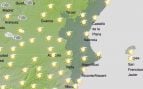Cómo cerrar una app que no responde en el Mac


Los ordenadores Mac no son infalibles, y hay ocasiones en las que una aplicación deja de funcionar correctamente, y es necesario cerrarla y volverla a iniciar para que funcione con normalidad. En este artículo vamos a ver cómo puede cerrar una app que no responde en tu ordenador Mac.
Cómo cerrar una app en un Mac
Se trata de un proceso muy sencillo y que solamente lleva un par de clics para que pueda ejecutarse. El secreto está en una herramienta que está a nuestra disposición si presionamos en el icono de la manzana, que lo encontraremos en la esquina superior izquierda.
![]()
Esta aplicación nativa de Apple, es más bien un comando, se llama Forzar salida. Lo que consigue es exactamente lo que estamos buscando, que una aplicación que no responde al cerrado habitual se cierre por completo. En algunas ocasiones, la aplicación de WhatsApp o algunas que no vienen de manera nativa en el equipo tienen algún mal funcionamiento y con este sistema no vas a perder ni un minuto.
Tal y como he comentado, deberás pulsar sobre el icono de la manzana y se abrirá un desplegable. Si bajas un poco, encontrarás ese comando que te he comentado, el de Forzar salida.
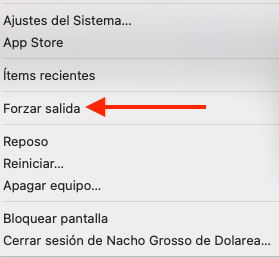
Si pulsas sobre él, se abrirá una pantalla emergente, en la cual se muestran todas las aplicaciones que en tu ordenador Mac está ejecutando en ese momento. Aquella que no está respondiendo presentará un mensaje de color rojo indicando precisamente eso, que ya no responde.
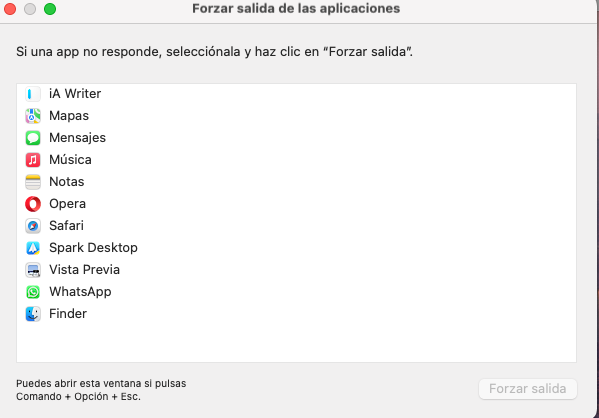
Por esa razón, lo único que debes hacer es ir con el puntero del ratón hasta esa aplicación que ha dejado de funcionar y pulsar sobre el botón azul de Forzar salida.
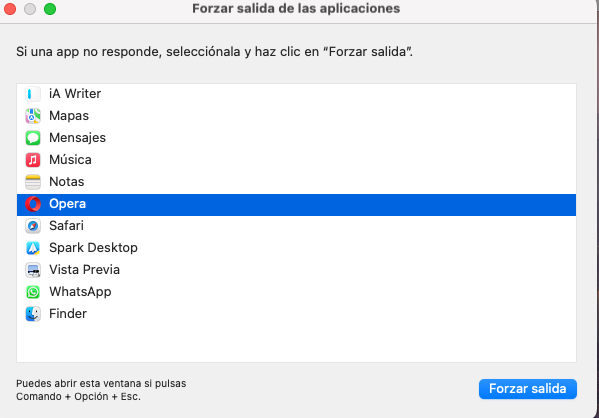
En cuestión de unos segundos o inmediatamente, la aplicación se cerrará y, por tanto, podrás iniciarla de nuevo. Lo habitual es que funcione con normalidad, pero hay ocasiones en las que esto no es así. Si vuelve a ocurrir, puedes probar a encender y apagar el equipo y si el error se repite, mi recomendación es que la desinstale y la vuelvas a descargar e instalar. Si a pesar de todo esto el fallo persiste, puede que la aplicación no esté debidamente actualizada a los requisitos de tu equipo, por lo que habrá que esperar a que los desarrolladores saquen una versión nueva.
Esta es la manera en la que puede cerrar una app que no responde en tu ordenador Mac.
Temas:
- Apple